LibreNMS je open-source síťový monitorovací systém pro servery a síťová zařízení. Podporuje širokou škálu síťových zařízení a operačních systémů, včetně Linuxu a Windows.
S LibreNMS můžete automaticky objevit celou svou síť pomocí protokolů CDP, FDP, LLDP, OSPF, BGP, SNMP a ARP. Kromě toho má vysoce flexibilní systém upozornění, který vás upozorní e-mailem, IRC, Slack a dalšími.
V tomto příspěvku uvidíme, jak nainstalovat LibreNMS na Debian 11 / Debian 10.
Nainstalujte MySQL / MariaDB
LibreNMS vyžaduje databázový server MySQL/MariaDB. Zde tedy nainstalujeme MariaDB.
sudo apt updatesudo apt install -y mariadb-server mariadb-client
Po dokončení instalace MariaDB spusťte příkaz mysql_secure_installation k zabezpečení databázového serveru.
Poté budete muset nakonfigurovat MariaDB pro instalaci LibreNMS přidáním níže uvedené konfigurace.
sudo nano /etc/mysql/mariadb.conf.d/50-server.cnf
Nyní přidejte níže uvedené řádky do sekce [mysqld].
innodb_file_per_table=1lower_case_table_names=0
Nakonec restartujte službu MariaDB.
sudo systemctl restart mariadb
Vytvořit databázi pro LibreNMS
Nejprve se přihlaste k databázovému serveru MariaDB.
sudo mysql -u root -p
Poté vytvořte databázi pro instalaci LibreNMS.
Název databáze: librenmsdb
Uživatelské jméno: librenms
Heslo: heslo
VYTVOŘIT DATABÁZI librenmsdb ZNAKOVÁ SADA utf8mb4 COLLATE utf8mb4_unicode_ci;VYTVOŘIT UŽIVATEL 'librenms'@'localhost' IDENTIFIKOVAN PODLE 'hesla';UDĚLIT VŠECHNA PRIVILEGIA NA librenmsdbm.* PRIVILEG'ES>Nainstalujte a nakonfigurujte Nginx
LibreNMS doporučuje Nginx jako webový server pro instalaci. Nainstalujte tedy Nginx spolu s balíčky PHP pomocí následujícího příkazu.
sudo apt install -y acl curl skladatel fping git graphviz imagemagick mtr-tiny nginx-full nmap php-cli php-curl php-fpm php-gd php-json php-mbstring php-mysql php-snmp php-xml php -zip python3-dotenv python3-pymysql python3-redis python3-setuptools python3-systemd rrdtool snmp snmpd whoisPoté aktualizujte své časové pásmo v /etc/php/7.4/fpm/php.ini a /etc/php/7.4/cli/php.ini. Také se ujistěte, že jste změnili 7.4 na 7.3 pro Debian 10.
Seznam podporovaných časových pásem naleznete na oficiálních stránkách.
date.timezone =Amerika/ChicagoNainstalujte a nakonfigurujte LibreNMS
Nejprve si vytvořte uživatelský účet pro instalaci LibreNMS.
sudo useradd librenms -d /opt/librenms -M -r -s /bin/bashPoté naklonujte úložiště LibreNMS do adresáře /opt.
cd /optsudo git klon https://github.com/librenms/librenms.git librenmsNastavte vlastnictví a oprávnění.
sudo chown -R librenms:librenms /opt/librenmssudo chmod 771 /opt/librenmssudo setfacl -d -m g::rwx /opt/librenms/rrd /opt/librenms/logs /opt/librenms/che /bootstrap/ca opt/librenms/storage/sudo setfacl -R -m g::rwx /opt/librenms/rrd /opt/librenms/logs /opt/librenms/bootstrap/cache/ /opt/librenms/storage/Po přepnutí na uživatele librenms nainstalujte PHP skladatel.
sudo -u librenms bash./scripts/composer_wrapper.php install --no-devexitNakonfigurujte PHP-FPM pro instalaci LibreNMS. Nezapomeňte změnit 7.4 na 7.3 pro Debian 10.
sudo cp /etc/php/7.4/fpm/pool.d/www.conf /etc/php/7.4/fpm/pool.d/librenms.confsudo nano /etc/php/7.4/fpm/pool.d /librenms.confZměňte [www] na [librenms].
[librenms]Změňte uživatele a skupinu na librenms.
user =librenmsgroup =librenmsAktualizujte poslech na jedinečný název.
listen =/run/php-fpm-librenms.sockVytvořte soubor virtuálního hostitele Nginx pro instalaci LibreNMS.
sudo nano /etc/nginx/sites-enabled/librenms.vhostPoté do výše uvedeného souboru přidejte následující konfiguraci. Nahraďte 192.168.0.10 svou plně kvalifikovanou doménou podle vašich požadavků.
server { poslouchat 80; název_serveru 192.168.0.10; root /opt/librenms/html; index index.php; znaková sada utf-8; gzip zapnutý; gzip_types text/css aplikace/javascriptový text/javascriptová aplikace/x-javascriptový obrázek/svg+xml text/prostý text/xsd text/xsl text/xml obrázek/x-ikona; umístění / { try_files $uri $uri/ /index.php?$query_string; } umístění ~ [^/]\.php(/|$) { fastcgi_pass unix:/run/php-fpm-librenms.sock; fastcgi_split_path_info ^(.+\.php)(/.+)$; zahrnout fastcgi.conf; } umístění ~ /\.(?!dobře známé).* { popřít vše; }}Restartujte službu Nginx a PHP-FPM.
# Debian 11 sudo systemctl reload nginx php7.4-fpm# Debian 10 sudo systemctl znovu načtěte nginx php7.3-fpmPovolit automatické dokončování příkazů pro příkazy LibreNMS.
sudo ln -s /opt/librenms/lnms /usr/bin/lnms sudo cp /opt/librenms/misc/lnms-completion.bash /etc/bash_completion.d/Zkopírujte informace o úloze cron, abyste povolili automatické zjišťování a dotazování nově přidaných zařízení.
sudo cp /opt/librenms/librenms.nonroot.cron /etc/cron.d/librenmsZkopírujte konfigurační soubor logrotate pro otočení starých protokolů.
sudo cp /opt/librenms/misc/librenms.logrotate /etc/logrotate.d/librenmsNastavení LibreNMS
Otevřete webový prohlížeč a přejděte na níže uvedenou adresu URL.
http://your.ip.addr.essPodle webového instalačního programu nastavte LibreNMS.
1. Nyní jsou Kontroly před instalací by měla být zelená.
2. Zadejte informace o databázi do Database Credentials a poté klikněte na Zkontrolovat přihlašovací údaje .
3. Klikněte na Vytvořit databázi začněte vytvářet tabulky.
4. Zadejte uživatelské jméno, heslo a e-mail pro Vytvoření uživatele s oprávněním správce .
5. Klikněte na ověřit instalaci na Dokončit instalaci .
Nakonec se přihlaste do monitorovacího nástroje LibreNMS pomocí účtu správce, který jste vytvořili během nastavení.
Po úspěšném přihlášení se zobrazí stránka ověření konfigurace s problémy a jejich opravami. Chcete-li vyřešit problémy s konfigurací, postupujte podle kroků uvedených v tomto dokumentu.
Hlavní panel LibreNMS :(Po přidání zařízení a jeho přizpůsobení může váš řídicí panel vypadat takto)
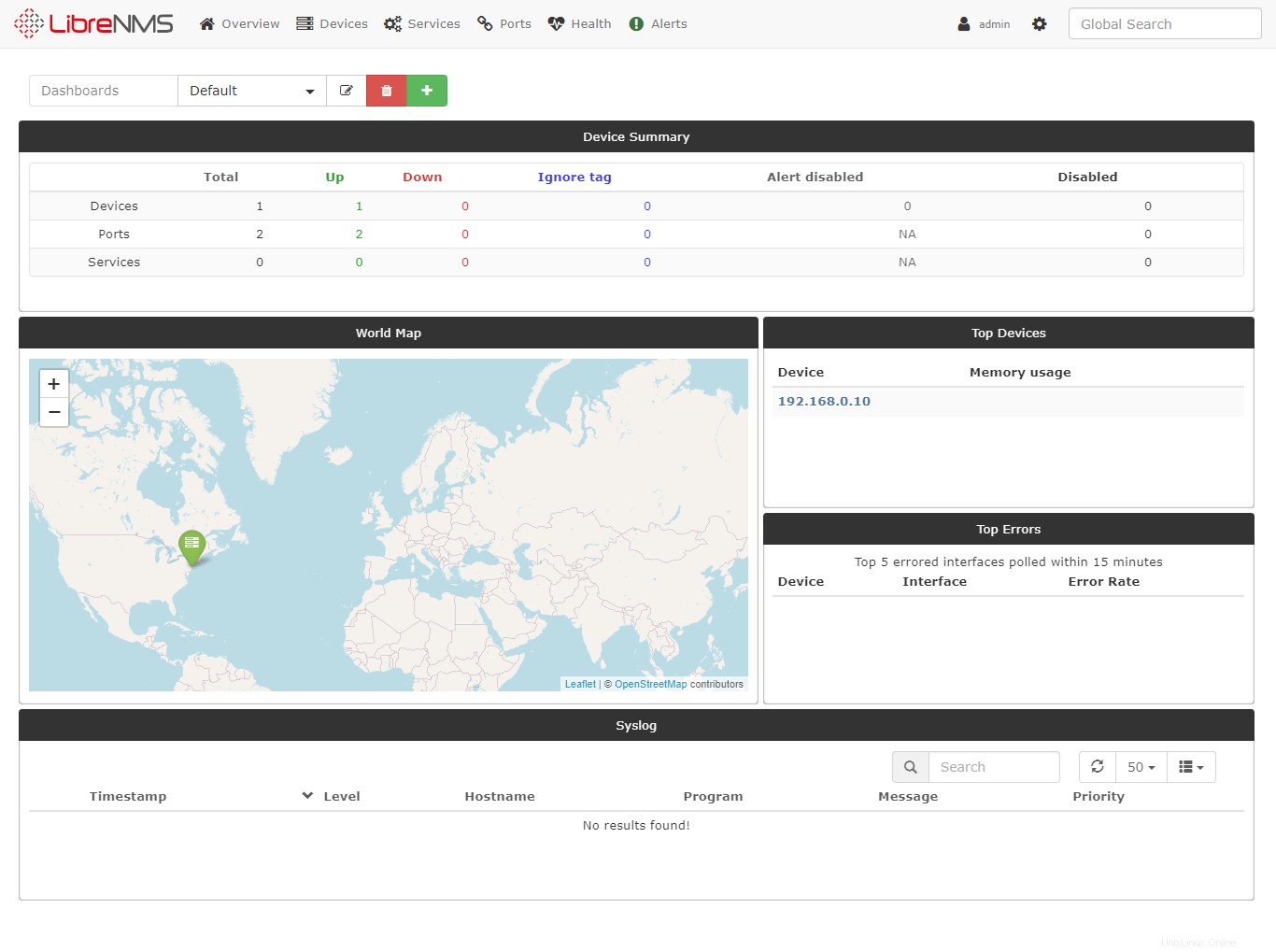
Doporučujeme přidat localhost (server LibreNMS) jako první zařízení prostřednictvím webového rozhraní LibreNMS. Chcete-li přidat localhost nebo jakýkoli systém, budete muset nainstalovat a nakonfigurovat SNMP.
Postupujte tedy podle níže uvedeného průvodce a přidejte localhost a další stroje do LibreNMS.
ČTĚTE: Jak přidat zařízení do nástroje LibreNMS Monitoring Tool
Závěr
To je vše. Doufám, že jste se naučili, jak nainstalovat LibreNMS na Debian 11 / Debian 10. Kromě toho si můžete přečíst o pokročilém nastavení instalace LibreNMS.
Debian